
MANUEL D’UTILISATION
Adaptateur multimédia,
Smart TV
Veuillez lire ce manuel attentivement avant d’utiliser votre appareil et
conservez-le pour une consultation ultérieure.
SP820/820N
P/NO : SAC35455202
www.lg.com

Démarrage2
Informations relatives à la sécurité
1
Démarrage
ATTENTION : POUR EVITER TOUT RISQUE
D’ELECTROCUTION, NE RETIREZ PAS LE COUVERCLE
(OU LE PANNEAU ARRIERE) DE L’APPAREIL. IL
NE RENFERME AUCUNE PIECE REPARABLE PAR
VOUS-MEME. SI NECESSAIRE, FAITES APPEL A UN
l’appareil, susceptibles de présenter un risque
d’électrocution.
documentation qui accompagne le produit.
AVERTISSEMENT : POUR EVITER TOUT RISQUE
D’INCENDIE OU D’ELECTROCUTION, TENEZ CE
PRODUIT A L’ABRI DE LA PLUIE OU DE L’HUMIDITE.
AVERTISSEMENT : N’installez pas ce matériel dans
un espace conné tel qu’une bibliothèque.
ATTENTION : Ne bloquez pas les ouvertures
de ventilation. Procédez à l’installation selon les
instructions du fabricant.
Les fentes et les ouvertures du boîtier servent
à la ventilation. Elles empêchent l’appareil de
surchauer et le protègent contre la surchaue.
Les ouvertures ne doivent jamais être bloquées
en posant l’appareil sur un lit, un canapé, un tapis
ou toute surface similaire. Cet appareil ne peut
être placé dans une bibliothèque ou une étagère
encastrée que si une ventilation adéquate est
assurée et que les instructions du fabricant ont été
respectées.
ATTENTION
RISQUE D’ELECTROCUTION
NE PAS OUVRIR
TECHNICIEN QUALIFIE.
Ce pictogramme représentant
un éclair à l’intérieur d’un triangle
équilatéral alerte l’utilisateur de la
présence de tensions dangereuses
non isolées dans le boîtier de
Un point d’exclamation à
l’intérieur d’un triangle équilatéral
alerte l’utilisateur d’instructions
d’utilisation et d’entretien
(réparation) importantes dans la
ATTENTION avec le cordon d’alimentation
Pour débrancher l’appareil du secteur, retirez la
prise. Lorsque vous installez l’appareil, veillez à ce
que la prise de courant soit facile d’accès.
ATTENTION : L’appareil ne doit en aucun cas être
exposé à de l’eau (fuite ou éclaboussure), et aucun
récipient contenant du liquide tel qu’un vase ne
doit être posé dessus.
Cet appareil est équipé d’une batterie portable ou
d’un accumulateur.
Pour retirer la batterie ou les piles de l’appareil
en toute sécurité : suivez simplement la procédure
d’installation en sens inverse. Pour éviter toute
contamination de l’environnement et tout risque
pour la santé des humains ou des animaux,
déposez l’ancienne batterie dans un conteneur où
il sera collecté par les services de voirie. Ne jetez
pas les batteries usagées avec les autres ordures.
Il est recommandé d’utiliser des batteries et des
accumulateurs achetés localement. Evitez d’exposer
les batteries à une source de chaleur excessive, telle
que le rayonnement direct du soleil, à une amme
ou autre.
AVIS: Pour les informations de marquage de
sécurité dont l’identication du produit et les
caractéristiques nominales à la livraison, veuillez
se rapporter à l’étiquette principale au fond de
l’appareil.

Démarrage 3
Élimination de votre ancien appareil
1. Ce symbole, représentant une poubelle
sur roulettes barrée d’une croix, signifie
que le produit est couvert par la
directive européenne 2002/96/EC.
2. Les éléments électriques et
électroniques doivent être jetés
séparément, dans les videordures prévus à cet effet par votre
municipalité.
3. Une élimination conforme aux
instructions aidera à réduire les
conséquences négatives et risques
éventuels pour l’environnement et la
santé humaine.
4. Pour plus d’information concernant
l’élimination de votre ancien appareil,
veuillez contacter votre mairie, le
service des ordures ménagères ou
encore la magasin où vous avez acheté
ce produit.
Mise au rebut des piles ou batteries usagées
1. Le pictogramme d’une poubelle
barrées sur les piles ou batteries
accompagnant votre produit indique
qu’elles sont conformes à la Directive
européenne 2006/66/EC.
2. Ce symbole peut être associé aux
symboles chimiques du mercure (Hg),
du cadmium (Cd) ou du plomb (Pb) si
la batterie contient plus de 0,0005%
de mercure, 0,002% de cadmium ou
0,004% de plomb.
3. Toutes les piles et batteries doivent être
collectées séparément et transportées
par les services de voirie municipaux
vers des installations spécifiques de
collecte des déchets, identifiées en
conséquence par le gouvernement ou
par les autorités locales.
4. Le traitement correct de vos piles ou
batteries usagées contribue protéger
l’environnement et la santé des
personnes et des animaux.
5. Pour plus d’infomations sur le
traitement de vos piles ou batteries
usagées, merci de bien vouloir vous
adresser votre mairie, au service de
la voirie ou au magasin où vous avez
acheté le produit.
Avis de l’Union européenne concernant les
produits sans l
LG Electronics déclare
par la présente que
sont conformes aux exigences essentielles et aux
dispositions applicables des directives 1999/5/CE,
2004/108/CE, 2006/95/CE et 2009/125/CE.
Vous pouvez obtenir une copie de la déclaration de
conformité à l’adresse suivante.
Centre Européen de Normalisation (European
Standards Centre):
Krijgsman 1, 1186 DM Amstelveen, The Netherlands
Veuillez noter que ce Centre n’est PAS un
�
Service Client. Pour les Informations Service
Client, veuillez consulter la Carte de Garantie
ou contacter le revendeur chez qui vous avez
acheté le produit.
Pour une utilisation en intérieur uniquement.
Déclaration d’exposition aux rayonnements de
radiofréquences
Cet appareil doit être installé et utilisé à une
distance minimale de 20 cm.
Pour la France métropolitaine
2.400 - 2.4835 GHz (Canaux 1à 13) autorisé en
usage intérieur
2.400 -2.454 GHz (canaux 1 à 7) autorisé en usage
extérieur
Pour la Guyane et la Réunion
2.400 - 2.4835 GHz (Canaux 1à 13) autorisé en
usage intérieur
2.420 - 2.4835 GHz (canaux 5 à 13) autorisé en
usage extérieur
ce ou ces produits
1
Démarrage

Table des matières4
Table des matières
1 Démarrage
2 Informations relatives à la sécurité
6 Unité principale
6 Télécommande
7 – Fonctions de la télécommande Magic
2 Raccordements
8 Branchement de l’adaptateur de courant
alternatif
8 Branchement HDMI de votre TV
9 Raccordement à un amplificateur
10 – Raccordement à un amplificateur via
la sortie HDMI
10 – Raccordement à un amplificateur via
la sortie audio numérique
11 Raccordement à votre réseau
domestique
11 – Raccordement au réseau câblé
12 – Paramétrage de réseau câblé
13 – Raccordement au réseau sans fil
13 – Paramétrage du réseau sans fil
3 Réglages initiaux
16 Réglages initiaux
16 – Réglages initiaux
4 Utilisation
17 Fonction intelligente dans le menu
ACCUEIL
17 – Utilisation du menu [ACCUEIL]
18 Utilisation de SmartShare
18 – Qu’est-ce que SmartShare?
18 Lecture des périphériques associés
18 – Lecture du contenu d’un périphérique
USB
20 Connexion au serveur de réseau
domestique pour PC
20 – Installation de Nero MediaHome4
Essentials
20 – Partage de fichiers et de dossiers
21 – Lecture d’un fichier à partir d’un
serveur réseau (DLNA)
22 Connexion à un Smartphone certifié
DLNA
22 – Configuration de la connexion
SmartShare
23 Lecture de fichiers SmartShare
23 – Pour contrôler la lecture des films
23 – Pour contrôler l’affichage des photos
24 – Pour contrôler la lecture des fichiers
musicaux
24 – Opérations de base pour contenu
vidéo et audio
25 – Opérations de base avec les photos
27 Utilisation de Premium
28 Utilisation de LG Smart World
(applications LG)
29 Utilisation de 3D World
30 Utilisation du menu Mes Applications
31 – Utilisation [Chercher] d’applications
31 – Utilisation de l’application du
navigateur Web [Internet]
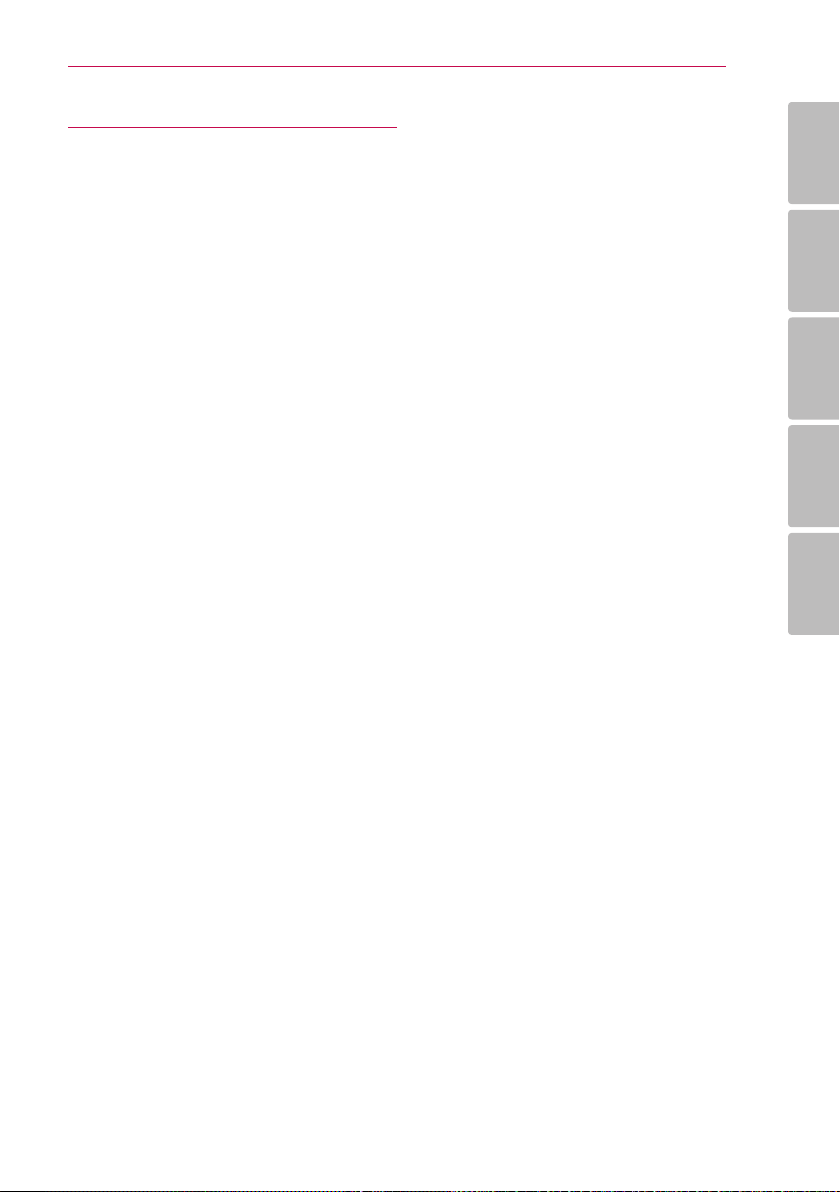
5 Annexe
32 Réglage des paramètres
32 – Menu [IMAGE]
32 – Menu [SON]
33 – Menu [OPTION]
34 – Menu [RÉSEAU]
34 – Menu [ASSISTANCE]
34 Mise à jour du logiciel réseau
34 – Notification des mises à jour réseau
35 – Mise à jour du logiciel
36 À propos de Nero MediaHome4
Essentials
36 – Configuration système
37 Fichiers requis
40 – À propos des fonctions DLNA
40 – Configurations système spécifiques
40 – Remarques sur la compatibilité
41 Utilisation de la télécommande Magic
42 Dépannage
42 – Généralités
42 – Image
43 – Réinitialisation
43 – Réseau
43 – Support client
43 – Avis concernant les logiciels open
source
44 Spécifications de la sortie audio
44 Spécifications
46 Entretien
46 – Manipulation
46 Informations importantes relatives aux
services réseau
Table des matières 5
1
2
3
4
5

Démarrage6
f
a
b
c d
e
g h
Unité principale
1
Démarrage
Port USB1, USB2
a
Sortie HDMI (1080p)
b
Port LAN
c
OPTICAL AUDIO OUT
d
Télécommande
h
DC IN 12V
e
(entrée d’adaptateur de courant alternatif)
Capteur à distance
f
RESET
g
* Le bouton RESET se trouve en bas de
l’appareil. (Voir la page 43)
Témoin d’alimentation
h
Indicateur de la
a
télécommande: (Emetteur
RF & Bluetooth) La
lumière clignote lors du
fonctionnement.
(POWER): Permet
b 1
d’allumer ON ou d’éteindre
OFF l’appareil.
BACK (1): Permet de quitter
c
le menu ou de revenir au
menu précédent.
HOME (n): Pour acher ou
d
sortir du Menu d’accueil.
Touches échées:
e
Permettent de sélectionner
une option dans le menu.
Si vous appuyez sur le
bouton de navigation tout en
déplaçant le pointeur, celui-ci
disparaît et la télécommande
Magic fonctionne comme
une télécommande normale.
Pour acher de nouveau
le pointeur, secouez la
télécommande Magic de
gauche à droite.
Molette (
f
sélectionner des menus ou des
options et de conrmer votre
saisie ; permet de faire déler
l’écran pour rechercher un
menu dans le navigateur Web.
g N
Permet de démarrer la lecture
et de la suspendre.
Z
lecture.
c/v
d’eectuer une recherche vers
l’arrière ou l’avant.
C/V
d’aller à la piste ou au chier
précédent/suivant.
(INFO/MENU): Permet
m
d’activer ou de désactiver
l’achage à l’écran.
Touches de couleurs (R, V, J, B):
h
Permettent de naviguer sur les
menus. Elles sont aussi utilisées
pour les menus [LG Smart World],
[3D World] et [LG Apps].
):
Permet de
(Lecture/Pause):
(Stop): Permet d’arrêter la
: Permettent
: Permettent

Démarrage 7
Fonctions de la télécommande Magic
La télécommande Magic fonctionne par couplage
avec votre appareil. Dès l’acquisition de l’appareil,
veuillez enregistrer la télécommande Magic de la
façon suivante ;
Enregistrement de la télécommande
Magic
Molette
Pour pouvoir utiliser la télécommande Magic, vous
devez d’abord l’enregistrer avec votre appareil.
1. Allumez l’appareil et attendez environ 10
secondes, puis appuyez sur la Molette (
2. La télécommande est enregistrée
automatiquement et un message indiquant la
n de l’enregistrement s’ache à l’écran.
Remarques
,
Si l’enregistrement est un échec, éteignez
l’appareil et essayez ensuite à nouveau.
Installation des piles
Ouvrez le couvercle de la batterie au bas de la
télécommande et insérez deux (1,5 V AA) piles
alcalines avec 4 et 5 qui correspondent
parfaitement.
PRÉCAUTION
>
N’utilisez pas de piles usagées avec
de nouvelles piles car cela risquerait
d’endommager la télécommande.
).
Utilisation de la télécommande
Magic
Secouez légèrement la télécommande pour faire
�
apparaître le pointeur sur l’écran.
Secouez légèrement la télécommande de
�
gauche à droite pour faire apparaître le pointeur
au centre de l’écran.
Le pointeur disparaît si la télécommande Magic
�
n’est pas déplacée pendant cinq secondes.
Utilisation de Magic Remote
Lorsque vous appuyez sur la molette, celle-ci
�
fonctionne aussi comme bouton de sélection.
Vous pouvez faire déler les menus à l’aide de la
�
molette.
Utilisez votre poignet pour déplacer le pointeur
�
plus facilement.
Remarques
,
Si la connexion de la télécommande Magic
n’est pas stable ou si vous rencontrez des
problèmes, annulez l’enregistrement puis
réenregistrez-la. (voir le page 41)
1
Démarrage

Raccordements8
Branchement de l’adaptateur de courant alternatif
Brancher l’unité centrale avec l’adaptateur de courant
alternatif fourni.
Brancher le cordon électrique à l’adaptateur, puis
brancher l’autre extrémité dans une prise de courant
2
alternatif.
Raccordements
Arrière de l’appareil
Adaptateur de courant
alternatif
Cordon d’alimentation
électrique de courant
alternatif
Contactez un distributeur de pièces électriques
�
pour vous aider à choisir un adaptateur secteur ou
un cordon d’alimentation adapté.
Cet adaptateur CA est fabriqué par Asian Power
�
Devices Inc.
PRÉCAUTION
>
Utiliser uniquement l’adaptateur CA fourni
avec cet appareil. Ne pas utiliser l’alimentation
électrique d’un autre appareil ou d’un autre
fabricant. L’utilisation d’un autre câble ou d’une
autre source d’alimentation électrique pourrait
endommagerl’appareil et annuler votre
garantie.
Brancher à
une source
d’alimentation
Branchement HDMI de votre TV
Si vous disposez d’un téléviseur ou d’un écran HDMI,
vous pouvez le raccorder à cet appareil au moyen
d’un câble HDMI (type A, cable High Speed HDMI™).
Raccordez la prise HDMI de l’appareil à celle d’un
téléviseur ou d’un écran compatible HDMI.
Arrière de l’appareil
Câble HDMI
(non fourni)
TV
Réglez la source de signal du téléviseur sur HDMI
(reportez-vous au manuel d’utilisation du téléviseur).

Raccordements 9
Informations supplémentaires
concernant la technologie HDMI
Lorsque vous branchez un appareil compatible
�
HDMI ou DVI, vériez les points suivants:
-Essayez d’éteindre l’appareil HDMI/DVI ainsi
que ce lecteur. Ensuite, allumez l’appareil
HDMI/DVI, attendez environ 30secondes, puis
allumez le lecteur.
-L’entrée vidéo de l’appareil raccordé est
correctement réglée pour ce lecteur.
-L’appareil raccordé est compatible avec les
résolutions d’entrée vidéo 1 280 x 720 p, et
1 920 x 1 080 p.
Tous les appareils HDMI ou DVI compatibles HDCP
�
ne fonctionnent pas avec ce lecteur.
-L’image ne s’achera pas correctement avec
un appareil non HDCP.
Remarques
,
Si un périphérique HDMI raccordé n’accepte
�
pas la sortie audio de l’appareil, le son du
périphérique HDMI peut être déformé ou
muet.
Lorsque vous utilisez la connexion HDMI,
�
vous pouvez modier la résolution pour la
sortie HDMI.
(Reportez-vous à la section “Réglage de la
résolution”, page 32.)
Une modication de la résolution alors que
�
la connexion est déjà établie peut entraîner
des dysfonctionnements. Pour résoudre le
problème, éteignez l’appareil puis rallumezle.
Lorsque la connexion HDMI avec HDCP n’est
�
pas vériée, le téléviseur ache un écran
noir. Dans ce cas, vériez la connexion HDMI
ou débranchez le câble HDMI.
Si des interférences sonores ou des lignes
�
apparaissent à l’écran, vériez le câble HDMI (sa
longueur est généralement limitée à 4,5 m).
Raccordement à un
amplificateur
Selon les possibilités de l’équipement existant, vous
pouvez établir les connexions suivantes.
Connexion HDMI (page 10)
�
Connexion audio numérique (page 10)
�
Comme de nombreux facteurs aectent le type de
sortie audio, reportez-vous à la section «Spécications
de la sortie audio»page44.
À propos du son multicanal numérique
La meilleure restitution sonore est assurée par une
connexion numérique multicanal. Pour cela, il vous
faut un récepteur audio/vidéo multicanal compatible
avec au moins un des formats audio pris en charge
par votre appareil. Voir les logos sur la façade du
récepteur audio/vidéo et dans le manuel. (PCM,
Dolby Digital, Dolby Digital Plus)
2
Raccordements
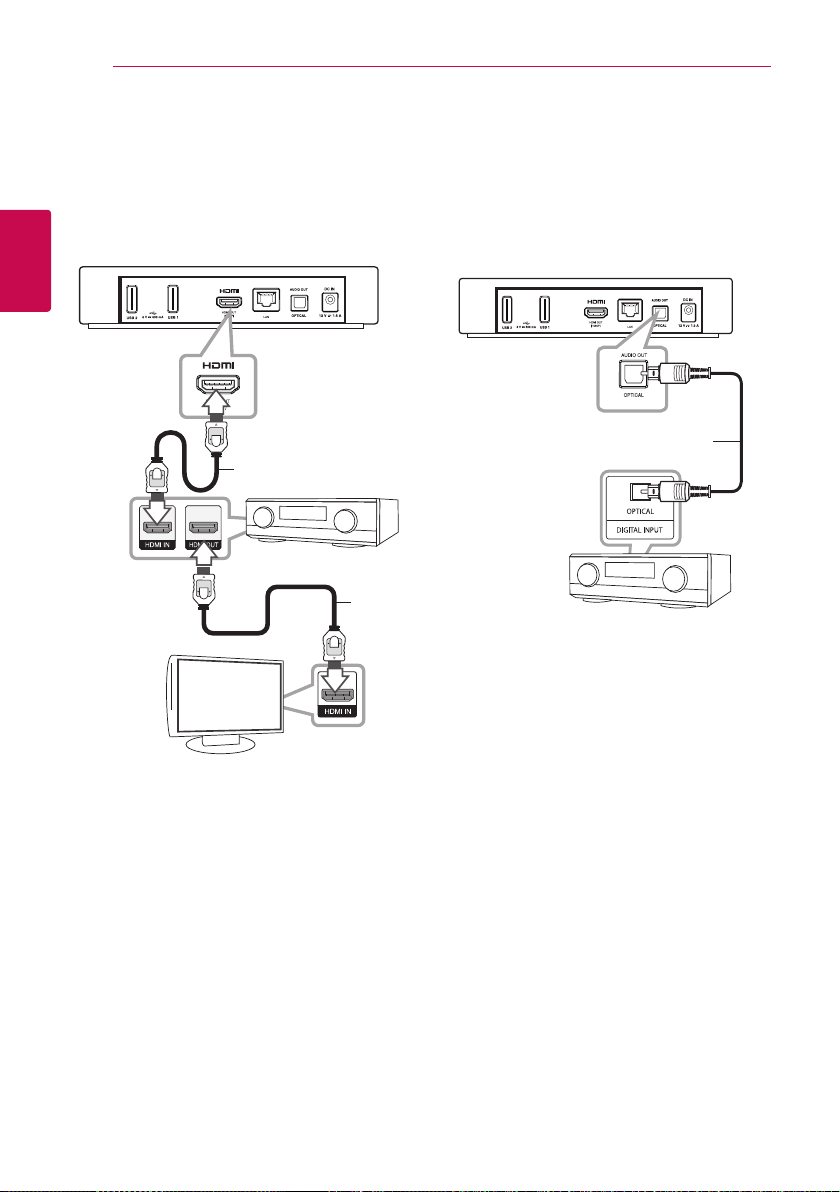
Raccordements10
Raccordement à un
amplificateur via la sortie
HDMI
Raccordez la prise de sortie HDMI OUT de l’appareil
à la prise d’entrée correspondante sur votre
amplicateur à l’aide d’un câble HDMI.
2
Raccordements
Arrière de l’appareil
Câble HDMI
Récepteur/amplicateur
TV
Câble
HDMI
Raccordement à un
amplificateur via la sortie
audio numérique
Branchez la prise jack OPTICAL AUDIO OUT du
lecteur dans la prise (OPTICAL) correspondante
de votre amplicateur au moyen d’un câble audio
numérique optionnel.
Arrière de l’appareil
Câble optique
Récepteur/amplicateur
Vous devez activer la sortie numérique du
magnétoscope. (Reportez-vous à la section “Menu
[SON]” à la page 32)
Raccordez la prise de sortie HDMI de l’amplicateur
à la prise d’entrée HDMI de votre téléviseur à l’aide
d’un câble HDMI si votre amplicateur possède une
prise de sortie HDMI.
Vous devez activer la sortie numérique du
magnétoscope. (Reportez-vous à la section “Menu
[SON]” à la page 32)

Raccordements 11
Raccordement à votre réseau domestique
Cet appareil peut être raccordé à un réseau local
(LAN) via le port LAN situé à l’arrière ou via le
module interne sans l. Si vous raccordez l’appareil
à un réseau domestique haut débit, vous avez accès
à des services tels que les mises à jour logicielles et
des services de contenu en ligne.
Raccordement au réseau câblé
L’utilisation d’un réseau câblé ore les meilleures
performances, car les périphériques raccordés se
connectent directement au réseau et ne subissent
pas d’interférences de radiofréquences.
Reportez-vous à la documentation relative à votre
périphérique réseau pour plus d’informations.
Raccordez le port LAN de l’appareil au port
correspondant de votre modem ou routeur à l’aide
d’un câble LAN ou Ethernet.
Remarques
,
Maintenez fermement la che lorsque vous
�
branchez ou débranchez le câble LAN. Au
moment de débrancher, ne tirez pas sur
le câble LAN mais débranchez-le tout en
appuyant sur la languette.
Ne raccordez pas un câble de téléphone
�
modulaire au port LAN.
Comme il existe diérentes congurations
�
de raccordement, suivez les indications de
votre opérateur de télécommunications ou
de votre prestataire de services internet.
Si vous voulez accéder au contenu
�
d’ordinateurs ou de serveurs DLNA, cet
appareil doit être raccordé au même réseau
local qu’eux via un routeur.
Routeur
WAN
LAN 1
LAN 2
LAN 3
Service haut
débit
2
Raccordements
PC et/ou
serveur certié
DLNA
Arrière de l’appareil
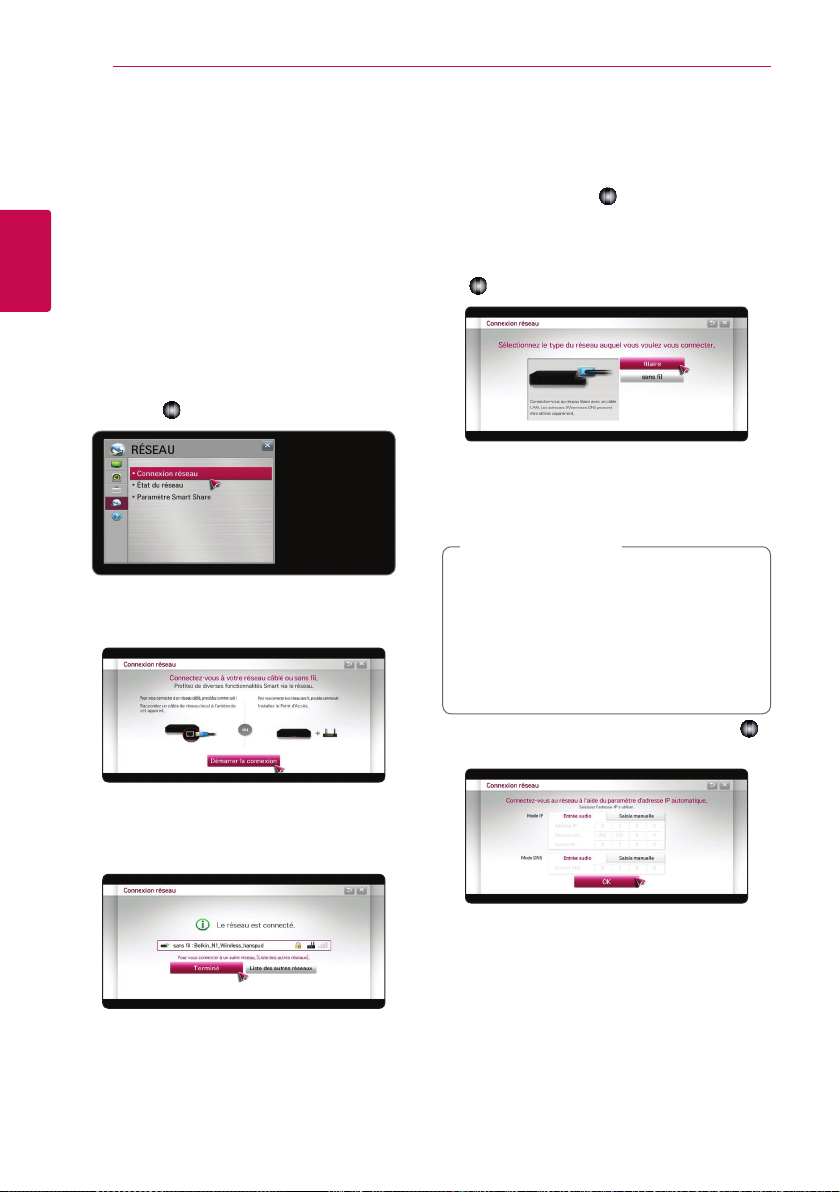
Raccordements12
Paramétrage de réseau câblé
S’il existe un serveur DHCP sur le réseau local via
une connexion câblée, cet appareil se verra attribuer
automatiquement une adresse IP. Après avoir établi la
connexion physique.
Menu Accueil / [Paramètres] / [RÉSEAU]
[Connexion réseau]
/
2
Préparation
Raccordements
Avant de paramétrer le réseau câblé, vous devez relier
votre réseau domestique à l’internet haut débit.
1.
Sélectionnez l’option [Connexion réseau] dans le
menu [Paramètres], puis appuyez sur la touche
Molette (
2.
Lisez les instructions pour la conguration des
paramètres réseau puis sélectionnez [Démarrer
la connexion] pour lancer la connexion.
).
Paramètre avancé
Si vous souhaitez congurer d’autres paramètres
réseau manuellement, sélectionnez [Autre liste
de réseaux] dans le menu [Connexion réseau] et
appuyez sur la Molette (
1. Sélectionnez [Conguration avancée] pour
congurer les autres paramètres réseau.
2. Sélectionnez [laire] et appuyez sur la Molette
).
(
3. Sélectionnez [Saisie manuelle] pour saisir
l’adresse IP en mode IP.
Généralement, sélectionnez [Entrée audio] pour
attribuer automatiquement une adresse IP.
Remarques
,
S’il n’existe pas de serveur DHCP sur le
�
réseau et que vous voulez dénir l’adresse
IP manuellement, sélectionnez [Saisie
manuelle], puis les options [Adresse IP] ,
[Masq ss-rés.], [Passerelle] et [Serveur DNS] .
Dès que vous saisissez un chire dans la
�
zone vide, un clavier s’ache à l’écran.
).
3.
Normalement, s’il existe un serveur DHCP sur
le réseau local accessible via une connexion
câblée, le réseau sera automatiquement
connecté à l’appareil.
4. Sélectionnez [OK] et appuyez sur Molette ( )
pour appliquer les paramètres réseau.
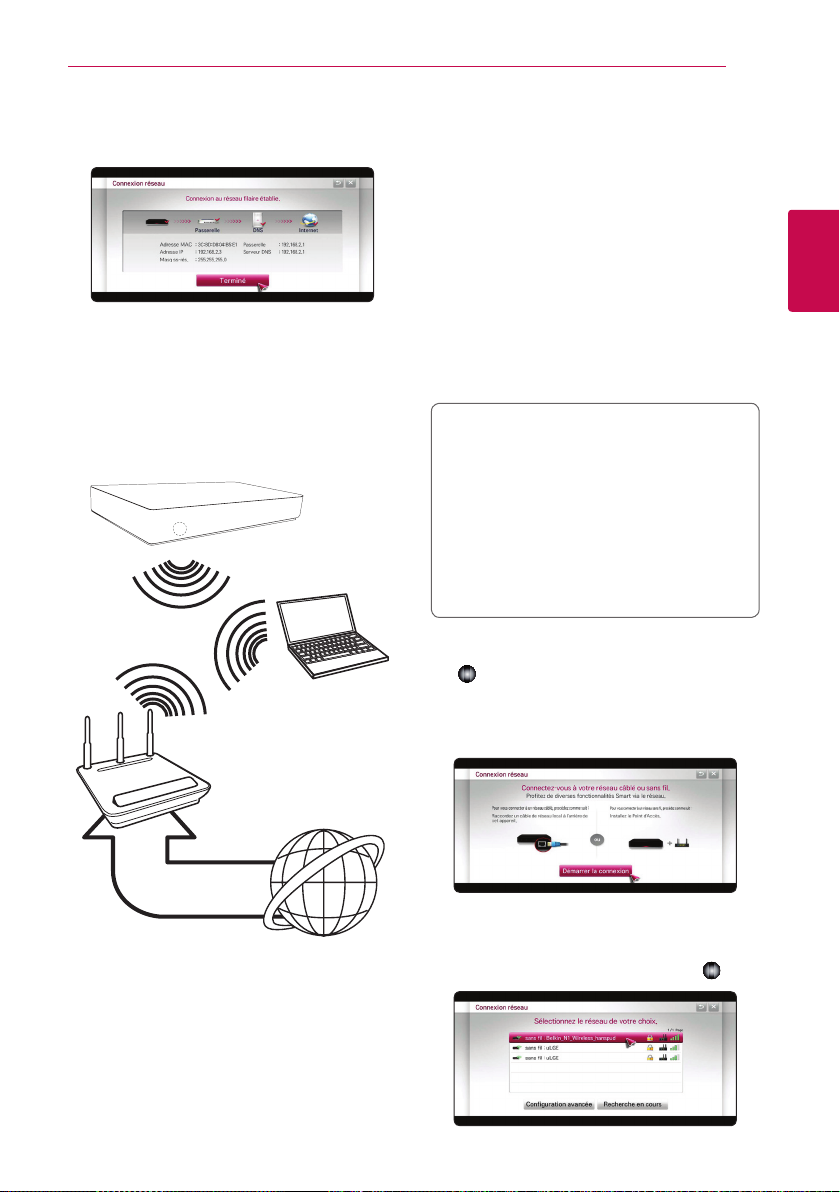
Raccordements 13
5. Le statut de la connexion réseau est affiché à
l’écran. Sélectionnez [Terminé] pour terminer la
conguration des paramètres du réseau câblé.
Raccordement au réseau sans fil
La connexion peut également être établie en utilisant
un point d’accès ou un routeur sans l. La méthode
de conguration et de connexion du réseau peuvent
varier en fonction de l’équipement utilisé et de
l’environnement du réseau.
Communication
sans l
PC et/ou serveur certié
DLNA
Point d’accès ou
routeur sans l
l’esprit que les performances peuvent être aectées
par les interférences électromagnétiques d’autres
équipements électroménagers.
Paramétrage du réseau sans fil
Pour la connexion réseau sans l, l’appareil doit être
conguré pour pouvoir communiquer avec le réseau.
Ce réglage s’eectue dans le menu [Paramètres].
Paramétrez l’option [RÉSEAU] comme suit. Il est
nécessaire de congurer le point d’accès ou le routeur
sans l avant de raccorder l’appareil au réseau.
Menu Accueil
[Connexion réseau]
/
Préparation
Avant de paramétrer le réseau sans l, vous
devez:
-relier votre réseau domestique sans l à
l’internet haut débit .
-paramétrer le point d’accès ou le routeur
sans l .
-noter le SSID (identiant de réseau sans l)
et le code de sécurité du réseau.
1. Sélectionnez l’option [Connexion réseau] dans
le menu [Paramètres], puis appuyez sur Molette
(
2. Lisez les instructions pour la conguration des
paramètres réseau puis sélectionnez [Démarrer la
connexion] pour lancer la connexion.
/
[Paramètres]
).
/
[RÉSEAU]
2
Raccordements
Service haut
débit
Pour plus de détails sur les étapes de connexion et
les paramètres réseau, reportez-vous aux instructions
de conguration fournies avec votre point d’accès ou
votre routeur sans l.
Pour obtenir des performances optimales, il est
conseillé d’utiliser une connexion laire directe entre
votre système de cinéma à domicile et le routeur de
votre réseau domestique ou votre modem DSL/câble.
Si vous préférez utiliser la connexion sans l, gardez à
Si le réseau câblé n’est pas connecté à l’appareil,
tous les réseaux disponibles sont achés à l’écran.
3. Sélectionnez un identiant souhaité de réseau
sans l (SSID) et appuyez sur la Molette (
).
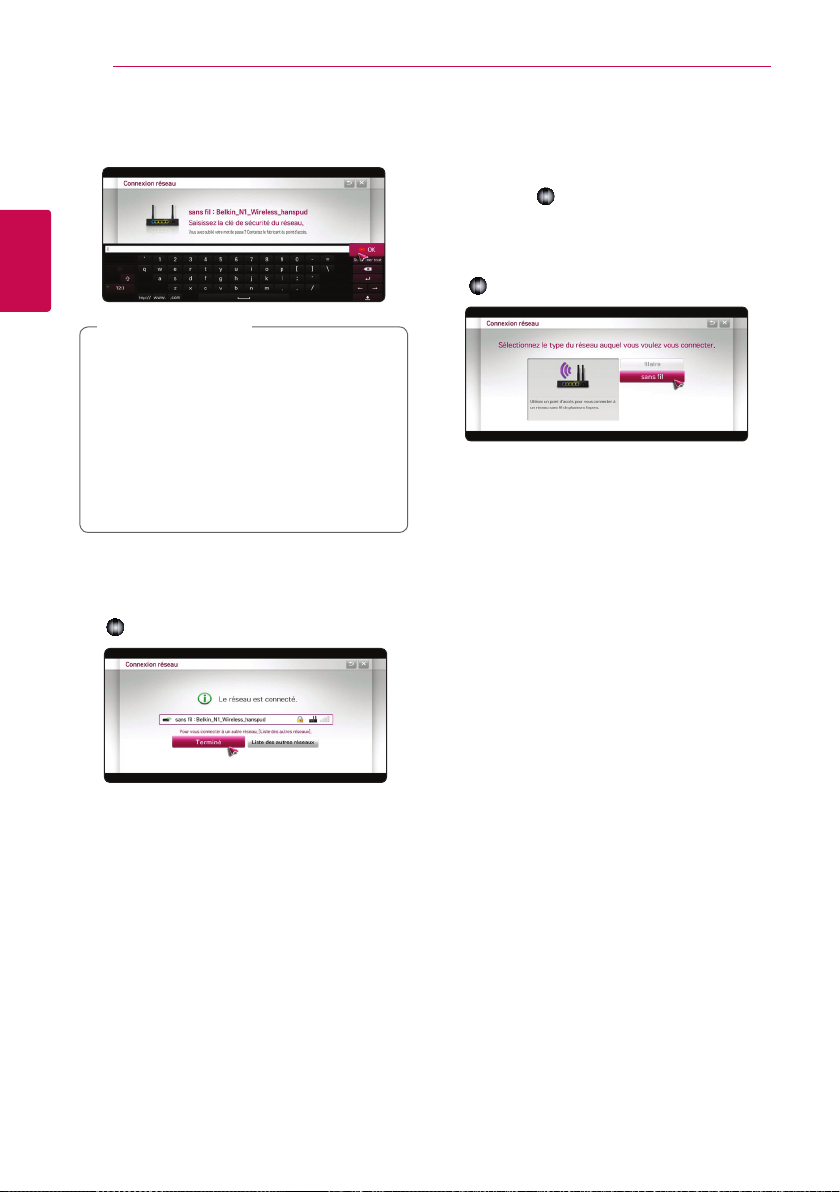
Raccordements14
Si vous disposez d’une sécurité sur votre point
d’accès, vous devez saisir le code de sécurité selon
les instructions.
2
Raccordements
Remarques
,
Un point d’accès sécurisé par le mode WEP
�
comporte généralement 4 clés. Si votre
point d’accès ou votre routeur sans l utilise
la sécurité WEP, saisissez le code de la clé
n° 1 pour vous connecter à votre réseau
domestique.
Un point d’accès est un dispositif qui vous
�
permet de vous connecter sans l à votre
réseau domestique.
4. Le réseau sans l souhaité sera automatiquement
connecté à l’appareil. Si vous souhaitez vérier si
d’autres réseaux sont disponibles, sélectionnez
[Autre liste de réseaux] et appuyez sur la Molette
).
(
Paramètres avancés
Si vous souhaitez congurer d’autres paramètres
réseau manuellement, sélectionnez [Autre liste de
réseaux] dans le menu [Connexion réseau] et appuyez
sur la Molette (
1. Sélectionnez [Conguration avancée] pour
congurer les autres paramètres réseau.
2. Sélectionnez [Sans l] et appuyez sur la Molette
).
(
3. En cas de connexion Wi-Fi, sélectionnez l’un des
types de réseaux suivants.
Si votre point d’accès ou votre routeur sans l est
sécurisé, vériez que la clé WEP ou WPA saisie dans le
lecteur correspond exactement à celle du routeur.
[Liste des Points d’Accès] – L’appareil recherche
tous les points d’accès sans l disponibles à
portée et les ache sous forme de liste.
[Network name (SSID)] – il se peut que votre
point d’accès ne diuse pas son nom (SSID).
Vériez les paramètres de votre routeur sur votre
ordinateur et réglez votre routeur de sorte qu’il
diuse son SSID ou saisissez manuellement
le nom du point d’accès (SSID) dans l’option
[Network name(SSID)].
[WPS-PBC] – Si votre point d’accès ou votre
routeur sans l prend en charge la méthode
de conguration par pression sur le bouton,
sélectionnez cette option et appuyez sur le
bouton de votre point d’accès ou de votre routeur
sans l dans les 120secondes. Vous n’avez alors
pas besoin de connaître le nom du réseau (SSID)
ni le code de sécurité de votre point d’accès.
[WPS-PIN] – Si votre borne d’accès ou votre
routeur sans l reconnaît la méthode de
conguration du code PIN WPS (WiFi Protected
Setup, conguration Wi protégée), sélectionnez
cette option et notez le numéro de code aché à
l’écran. Ensuite, saisissez le code PIN dans le menu
de réglage de la borne d’accès que vous souhaitez
raccorder. Reportez-vous à la documentation de
votre périphérique réseau.
).

Raccordements 15
4. Suivez les instructions de chaque procédure de
connexion qui s’achent à l’écran.
Remarques
,
Pour utiliser une connexion réseau PBC
�
et PIN, le mode de sécurité de votre point
d’accès doit être réglé sur OPEN ou AES.
Dès que vous saisissez un chire dans la
�
zone vide, un clavier s’ache à l’écran.
Remarques sur la connexion réseau:
Bon nombre de problèmes de connexion réseau
�
qui surviennent pendant la conguration peuvent
souvent être résolus en réinitialisant le routeur
ou le modem. Pour ce faire, après avoir raccordé
l’appareil au réseau domestique, éteignez et/ou
débranchez rapidement le câble d’alimentation
du routeur ou du modem câblé du réseau
domestique. Ensuite, rallumez l’appareil et/ou
rebranchez le cordon d’alimentation.
Selon le prestataire de services internet (ISP), le
�
nombre d’appareils pouvant recevoir le service
internet peut être limité par les modalités de
service applicables. Pour plus de détails, contactez
votre ISP.
Nous déclinons toute responsabilité en cas de
�
dysfonctionnement de l’appareil et/ou de la
fonctionnalité de connexion à Internet suite à des
erreurs ou problèmes de communication associés
à votre connexion Internet haut débit ou à tout
autre équipement raccordé.
Certains contenus internet peuvent nécessiter une
�
connexion très haut débit.
Même si l’appareil est correctement raccordé
�
et conguré, il se peut que certains contenus
internet ne puissent pas être lus à cause d’un
encombrement du réseau, de la qualité ou de la
largeur de bande de votre service internet, ou de
problèmes avec le fournisseur du contenu.
Certaines opérations liées à la connexion à
�
internet peuvent ne pas être possibles en raison
de certaines restrictions xées par le prestataire de
services internet (ISP) fournissant votre connexion
internet haut débit.
Tous les frais facturés par un ISP, notamment, mais
�
sans s’y limiter, les frais de connexion, sont à votre
charge.
Un port LAN 10 Base-T ou 100 Base-TX est
�
nécessaire pour un raccordement câblé à cet
appareil. Si votre service internet ne permet pas un
tel raccordement, vous ne pourrez pas brancher le
lecteur.
Vous devez vous servir d’un routeur pour pouvoir
�
utiliser le service xDSL.
Un modem DSL est nécessaire pour utiliser le
�
service DSL et un modem par câble est nécessaire
pour pouvoir utiliser le service de modem par
câble. Suivant la méthode d’accès de votre
prestataire et le contrat d’abonnement souscrit,
il est possible que vous ne puissiez pas utiliser la
fonctionnalité de connexion à Internet oerte par
cet appareil ou que vous soyez limité quant au
nombre d’appareils que vous pouvez raccorder
simultanément. (Si votre prestataire limite
l’abonnement à un seul appareil, il est possible que
cet appareil ne puisse pas être raccordé lorsqu’un
PC est déjà connecté.)
L’utilisation d’un “Routeur” peut ne pas être
�
autorisée ou être limitée en fonction des règles et
restrictions mises en place par votre ISP. Pour plus
de détails, contactez directement votre ISP.
Le réseau sans l fonctionne à des radiofréquences
�
de 2,4GHz qui sont aussi utilisées par d’autres
appareils ménagers, tels que les téléphones sans
l, les appareils Bluetooth® et les fours à microondes. Le réseau peut donc être aecté par des
interférences provoquées par ces appareils.
Éteignez tous les appareils réseau non utilisés dans
�
votre réseau domestique local. Certains appareils
peuvent générer du trac sur le réseau.
Pour une meilleure transmission, placez le l’appareil
�
le plus près possible du point d’accès.
Dans certains cas, l’installation du point d’accès ou
�
du routeur sans l à au moins 0,45 m du sol peut
améliorer la réception.
Si possible, rapprochez l’appareil du point d’accès
�
ou réorientez-le pour qu’il n’y ait aucun obstacle
entre lui et le point d’accès.
La qualité de la réception sans l dépend de
�
plusieurs facteurs tels que le type de point d’accès,
la distance entre l’appareil et le point d’accès, et
l’emplacement de l’appareil.
Réglez votre point d’accès ou routeur sans l sur le
�
mode Infrastructure. Le mode Ad-hoc n’est pas pris
en charge.
2
Raccordements
